一、adsl无线路由一体机怎么设置无线桥接
1、首先要按图纸把路由器和ADSL“猫”连接起来;然后开机设置网卡和路由器;网卡的IP必须和路由器说明书上的要求的IP地址在同一网段。比如这个路由默认IP是192.168.1.1,就在IE中输入192.168.1.1,就会弹出登录画图,输入用户名和密码后就可以进入路由器的管理菜单。
2、进入路由器后就可以看到“快速设定模式”,在这里会设置一些很关键的参数,如SSID(相当于AP的名字)和WEP密钥,这个SSID和WEP是802.11g与802.11b共用的,因此在使用兼容的802.11b模式时不需要再去设置SSID和WEP。WAN广域网的设置,WAN也可以通过DHCP服务自动分配IP地址,当然对于大多数没有DHCP服务的局域网需要手动设置IP和网关,另外需要设置常用的DNS,不然可能无法正常解析域名。
3、完成前几步,我们基本就可以上网了;下面介绍“WDS功能”的设置;首先选择打开“WDS功能”,其中“ WDS Only mode for wireless bridge”选项是表示这个AP仅能用于网桥功能,不允许客户接入;此选项适用于“点对点”的中继模式;其次我们需要设置需要桥接的路由器MAC地址,这里一定是另一台路由器的MAC地址;下面的一项还可以添加桥接AP的MAC地址,最多可以添加3台。
回答不容易,希望能帮到您,满意请帮忙采纳一下,谢谢 !
二、两个无线路由器一体机怎样设置桥接
无线路由器桥接方法和步骤:
1.配置连接电脑的IP地址等参数为【IP: 192.168.1.X 掩码:255.255.255.0 网关:192.168.1.1 DNS:咨询服务商】;
2.配置无线路由器A。
启用“无线参数”的Bridge功能,写入无线路由器B的MAC地址(MAC地址可从设备背板标贴上查看),并根据个人需求修改SSID和频段(一般默认即可);
在网络参数—WAN口设置处,设置无线路由器A上网。
3.配置无线路由器B,
禁用DHCP服务器;
修改LAN口IP地址为192.168.1.X(X不能同第一个路由相同)
启用“无线参数”的Bridge功能,写入无线路由器A的MAC地址,修改SSID、调整频段与无线路由器A一致;
4.完成设置。 将无线路由器A、B放到指定位置。注意B的摆放位置要能较好的搜索到A的信号。
提示:不同产品的桥接功能其配置原理一样,只是在配置界面上有所区别。桥接时需要注意双方频段一致,以及填写好对方正确的无线MAC地址。
三、如何设置桥接路由器
将电脑网线插入路由器B的1、2、3、4接口中的任意一个即可,再按照以下步骤设置路由器,路由器的地址不能和路由器A有冲突。步骤如下:
1、在浏览器地址栏中输入路由器的登陆地址。
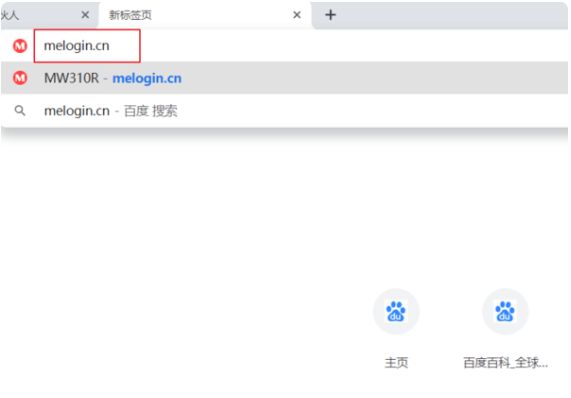
2、输入路由器管理密码,输入完成后点击下方的右箭头进行登录。
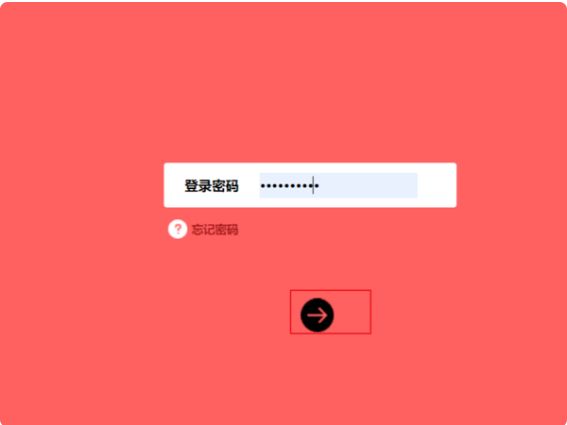
3、进入路由器后,点击界面右上角的【高级设置】。
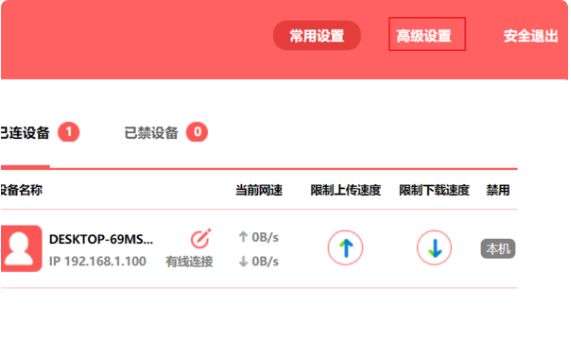
4、在当前界面点击【无线设置】。
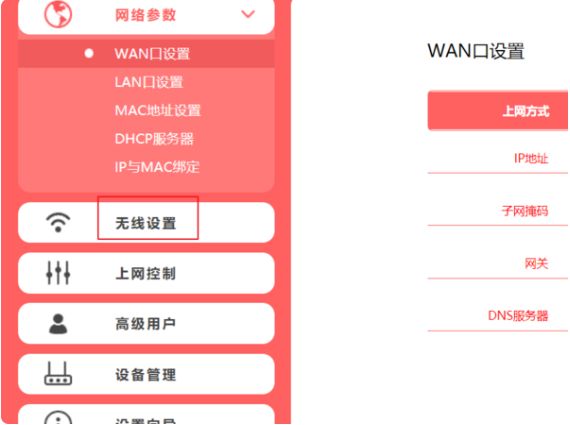
5、继续点击无线设置下的【wds无线桥接】。
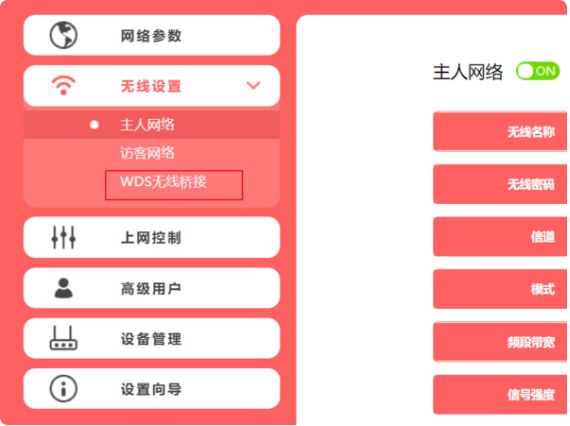
6、在当前界面继续点击【下一步】。
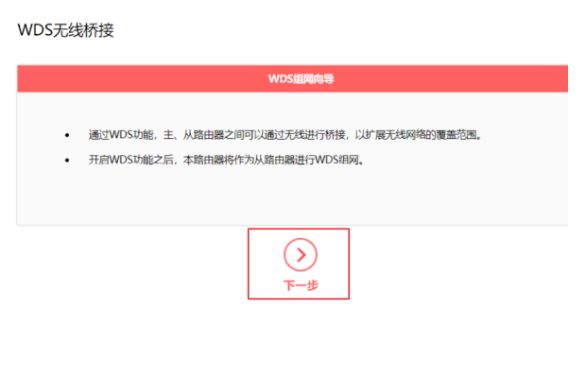
7、在列表中找到路由器A,再点击进行连接。
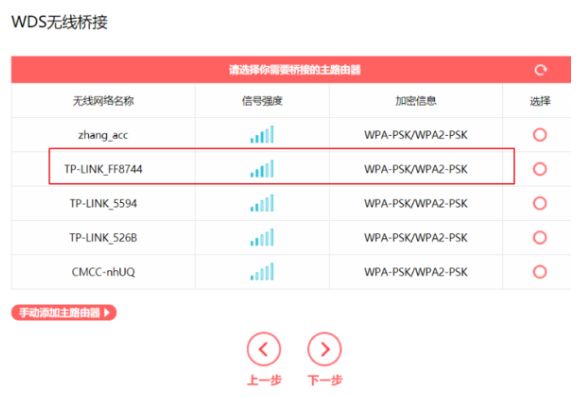
8、输入路由器的连接密码,输入完成后点击【下一步】。
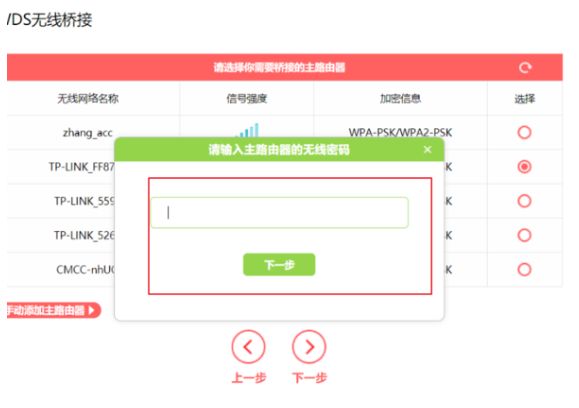
9、输入完成后,然后点击界面下方的【下一步】。
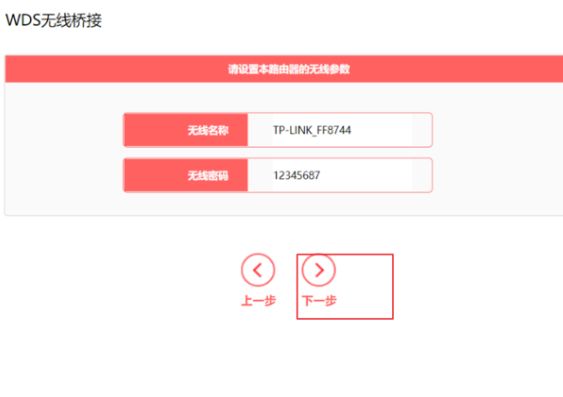
10、将lan口ip地址设置为不冲突即可,点击【下一步】。
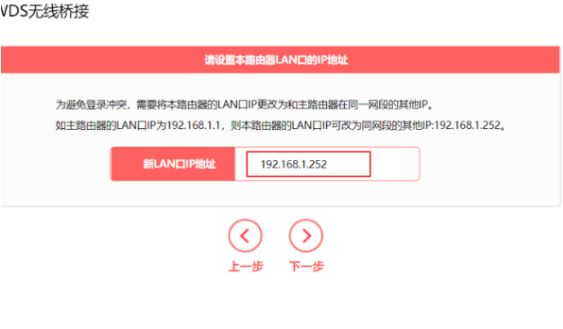
11、最后点击【完成】,等待路由器重启就能正常上网了。
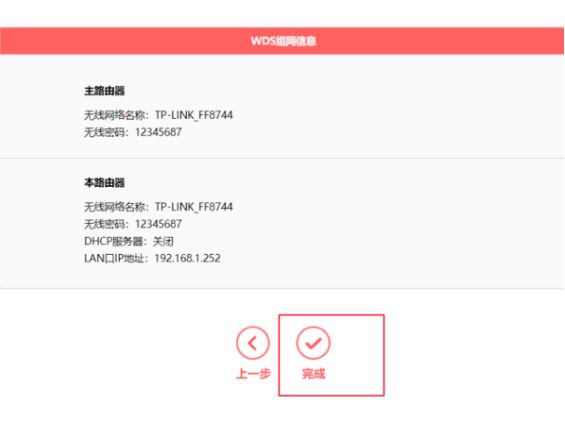
注意事项:
记得把主选和备选DNS服务器地址保存并重启路由。